Telegram如何清除缓存
要清除Telegram缓存,打开Telegram应用,点击左上角菜单,选择“设置”并进入“数据和存储”。在“存储使用情况”中,您可以看到缓存占用的空间,点击“清除缓存”即可删除临时文件和多余的媒体文件。清除缓存不会影响您的聊天记录,只会删除设备上存储的临时数据,帮助释放存储空间并提升应用性能。
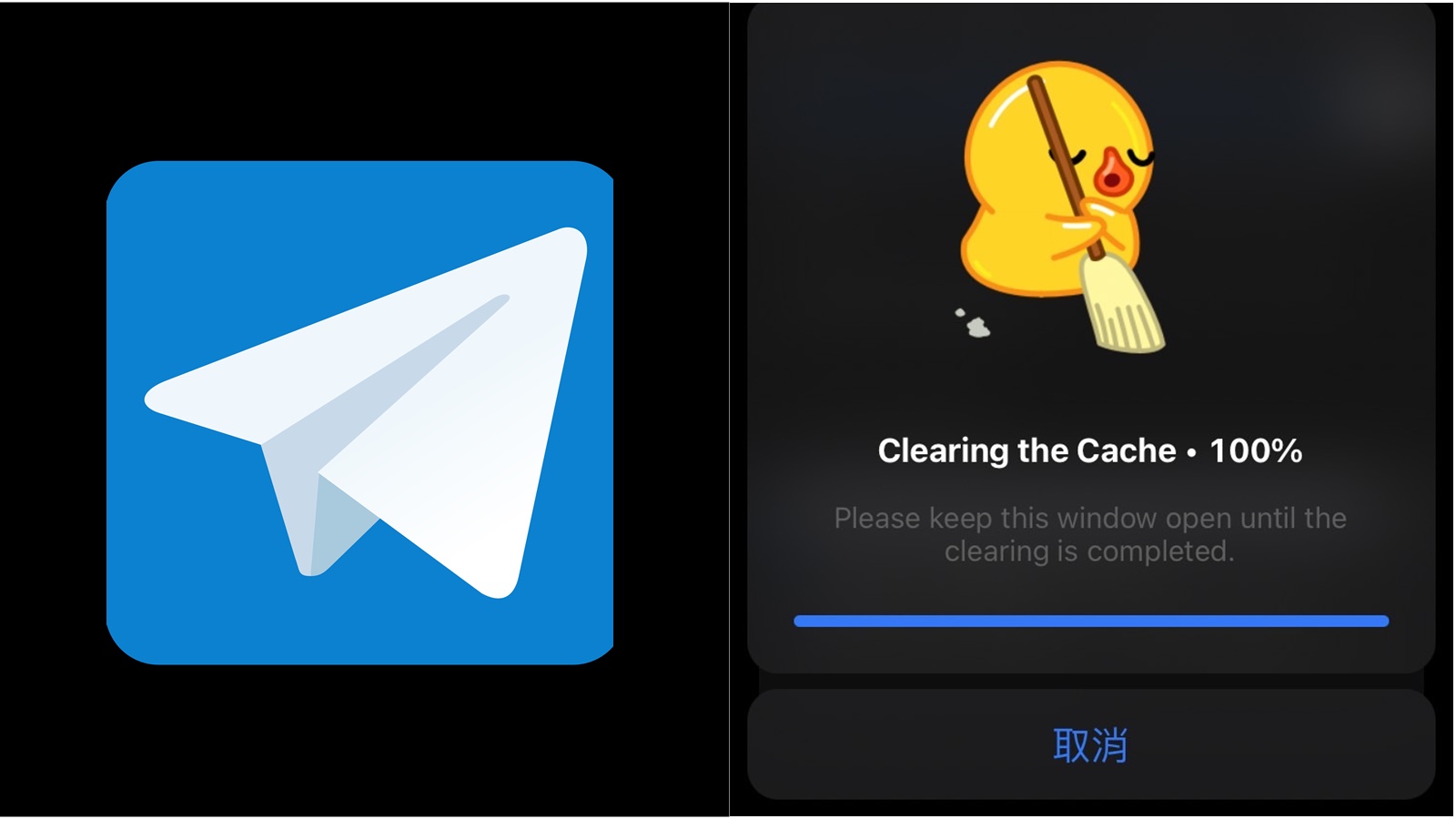
Telegram如何清除缓存
什么是Telegram缓存?
-
Telegram缓存是临时存储文件:Telegram缓存是指在使用应用过程中,Telegram下载并保存在设备上的临时文件。这些缓存文件包括图片、视频、语音消息、聊天记录中的附件等。其主要目的是为了提高应用的运行效率,避免每次打开应用或查看聊天记录时都需要重新从服务器加载这些数据。
-
缓存文件使应用更快:当你查看某个聊天或打开文件时,Telegram会将这些文件暂时保存到本地缓存中。下次你再次查看时,Telegram就可以直接从本地加载文件,而不需要重新请求服务器,从而节省时间,提高用户体验。尤其是对于图片、视频、音频等文件,缓存可以让加载速度更快。
-
缓存和数据存储的区别:虽然Telegram缓存可能包括一些聊天记录和媒体文件,但它与实际的聊天数据是分开的。聊天数据是指你与其他用户的消息记录,这些信息会保存并同步到云端。而缓存则是为了提高应用运行效率的临时数据,它不会保存永久性信息,且缓存中的内容可以随时删除,不会影响你原有的聊天内容。
清除Telegram缓存的必要性
-
释放存储空间:随着你使用Telegram的时间变长,缓存文件会越来越多,尤其是图片、视频和语音等大文件。虽然这些文件在你使用过程中有助于提高应用速度,但它们也会占用手机或电脑的存储空间。如果设备存储空间不够,可能会导致Telegram运行不流畅,甚至无法接收新的消息或下载新的文件。清除缓存能够有效释放存储空间,避免因空间不足而影响设备的使用。
-
提高Telegram应用的速度:虽然缓存能提高Telegram的加载速度,但当缓存积累过多,应用反而可能变得更慢。这是因为大量的缓存文件占用了设备的内存和存储资源,导致Telegram启动和操作时消耗更多的时间。清除缓存能帮助恢复Telegram的流畅性,减少加载时间,提升用户体验。
-
修复应用运行问题:有时候,缓存文件可能会因数据损坏或同步问题而导致Telegram出现运行故障,如启动缓慢、加载错误、卡顿等。清除缓存可以解决这些问题,因为当缓存文件损坏或过时时,应用会自动重新生成新的缓存,从而避免出现异常现象。此外,清除缓存也是解决Telegram无法正常显示图片或视频等内容的一种有效方法。
如何清除Telegram缓存影响设备性能?
-
清除缓存释放设备存储空间:Telegram缓存,特别是图像、视频和语音消息文件,随着时间的推移,可能会占据大量的存储空间。设备存储不足时,可能会影响设备的其他应用运行,甚至导致系统性能下降。定期清除Telegram缓存可以帮助释放存储空间,使得设备有足够的空间用于其他应用或数据的存储,从而避免出现存储不足、应用崩溃或系统变慢的问题。
-
提高设备运行速度:Telegram缓存文件存储在设备的存储和内存中,过多的缓存文件不仅会占用存储空间,还可能影响设备的内存使用情况,进而导致应用启动变慢、界面反应迟钝等问题。通过清除这些不必要的缓存文件,可以减轻设备的负担,使得Telegram运行更流畅。特别是在低存储空间的设备上,清除缓存文件能显著提高性能。
-
防止系统卡顿或崩溃:当Telegram缓存累积过多时,不仅会影响应用本身的运行速度,还可能导致系统的整体响应速度减慢。大量未清理的缓存文件可能会导致系统内存的过度占用,进而影响其他应用的使用体验,甚至可能导致设备卡顿或崩溃。清除Telegram的缓存可以减少这些负面影响,提升设备的整体运行速度,确保Telegram和其他应用的顺畅运行。

如何在PC上清除Telegram缓存
在Windows电脑上清除Telegram缓存
-
通过Telegram设置清除缓存:在Windows电脑上,打开Telegram应用并进入设置。点击“高级”选项,然后找到“清除缓存”按钮。通过点击该按钮,你可以清除所有存储在本地设备上的临时文件和缓存,包括聊天中的图片、视频、文档等。这一操作不会删除聊天记录或文件,但能有效释放存储空间,提高应用的运行速度。
-
删除Telegram数据文件夹:如果你想彻底清除缓存文件,除了通过应用内的设置清理缓存外,还可以手动删除Telegram的本地数据文件夹。你可以进入“文件资源管理器”,在地址栏输入
%AppData%\Telegram Desktop,然后找到并删除“tdata”文件夹。此举会清除Telegram的所有缓存文件,确保设备上不再有临时存储的数据。 -
定期清理缓存文件保持系统流畅:为了保持Windows电脑上的Telegram运行流畅,建议定期清理缓存。长期未清理缓存会导致应用运行缓慢,甚至影响系统的响应速度。通过清除不必要的缓存,设备可以保持较大的空闲存储空间,同时提升Telegram及其他应用的性能。
在Mac电脑上清除Telegram缓存
-
使用Telegram应用清除缓存:在Mac电脑上,打开Telegram下载好的应用后,进入“设置”菜单,点击“高级”选项。在这里,你会找到“清除缓存”按钮,点击后可以删除Telegram存储的所有临时文件,包括图片、视频和语音消息等缓存文件。清除缓存不会影响你与其他用户的聊天记录或已下载的文件。
-
手动删除缓存文件夹:如果你想更彻底地清除Telegram缓存,除了应用内的缓存清理外,你还可以手动删除Telegram的缓存文件夹。在Mac上,按下Command + Shift + G,输入
~/Library/Application Support/Telegram Desktop,找到并删除“tdata”文件夹。这将彻底删除Telegram应用的缓存文件,释放更多存储空间。 -
保持Mac设备的流畅运行:在Mac电脑上定期清除Telegram缓存,可以确保Telegram在使用过程中的流畅性,防止过多缓存文件导致硬盘空间不足或应用运行缓慢。清理缓存还能够避免一些由于缓存损坏而导致的加载问题或界面卡顿现象。
清除Telegram缓存后如何恢复正常使用?
-
重新登录Telegram账户:如果你在清除缓存后发现Telegram运行异常或无法加载内容,可以尝试重新登录你的账户。退出当前账号并重新登录可以帮助应用重新加载聊天记录和其他数据,确保一切功能恢复正常。重新登录不会丢失任何聊天内容,清除的仅是缓存文件。
-
检查网络连接:在清除缓存后,如果Telegram出现加载延迟或消息不同步,首先检查你的网络连接是否正常。缓存清除后,Telegram可能需要从服务器重新加载一些内容。如果网络连接不稳定,可能会导致加载较慢或者无法同步信息。确保你的设备连接到一个稳定的网络环境,以便Telegram恢复正常使用。
-
清除缓存后应用表现更流畅:清除缓存后,Telegram应用的表现会更为流畅,特别是在设备存储空间较小的情况下。你会发现应用加载速度更快,图片和视频也能迅速显示。在恢复正常使用后,建议定期清理缓存,避免过多临时文件占用系统资源。
清除Telegram缓存对应用运行的影响
清除缓存能否提高Telegram的运行速度?
-
释放设备存储提高性能:清除Telegram缓存后,设备可以释放大量存储空间,尤其是在缓存中存储了大量图片、视频、音频和文件时。这些文件会占用设备的内存和存储资源,导致Telegram的运行变慢。清理缓存能够减轻设备的负担,确保Telegram更快地加载并响应用户的操作。
-
减少缓存引起的系统卡顿:当缓存积累过多时,Telegram应用的启动和加载时间会增加,尤其是在存储空间较小的设备上。清除缓存后,Telegram能够从更清洁的环境中启动,减少应用卡顿和延迟响应的现象,从而提高整体运行速度。
-
减少后台进程负担:缓存的存储需要设备在后台进行管理。当缓存数据过多时,系统需要花费更多时间处理这些数据,这会影响其他应用和系统功能的运行。通过清除Telegram缓存,减少后台进程的负担,可以使系统资源得到更好地分配,从而提高设备的整体性能。
清除缓存是否会删除聊天记录?
-
聊天记录不会被删除:清除Telegram缓存时,只会删除缓存文件,包括媒体文件(图片、视频、语音等)和已下载的文件,而不会影响你与他人的聊天记录。所有的聊天记录和消息内容都保存在Telegram的云端服务器上,因此即使清除缓存,聊天记录仍然会被保留,并且可以在重新登录或加载时恢复。
-
已下载文件会被清除:虽然聊天记录不会被删除,但缓存中的已下载文件会被清除。这些文件是你通过Telegram接收到的图片、视频、音频和文档等。清除缓存后,这些文件将从本地存储中移除,但它们可以随时通过重新下载恢复。
-
清除缓存不会影响群聊或频道:无论是在私聊、群聊还是频道中的消息,清除缓存都不会删除任何内容。缓存仅仅是Telegram用于提升应用速度的临时存储,不涉及永久性存储的消息数据,因此清除缓存不会导致任何聊天内容的丢失。
如何通过清除缓存节省手机存储空间?
-
清理无用的临时文件:Telegram缓存文件通常是临时的,包含了各种类型的媒体文件,如图片、视频、语音消息等。随着你使用Telegram的时间增加,这些文件会逐渐占据越来越多的手机存储空间。通过清除缓存,你可以删除不再需要的这些临时文件,释放出大量的存储空间,尤其是在设备存储空间有限的情况下。
-
清除下载的文件节省空间:在使用Telegram时,你可能会下载和保存大量的文件,包括图片、视频、音频和文档等。这些下载文件会存储在手机的本地存储中,占据相当大的空间。定期清除Telegram的缓存文件,尤其是删除不再需要的下载文件,可以有效腾出更多存储空间,避免设备因空间不足而变得缓慢或无法正常工作。
-
提升设备存储利用率:手机的存储空间是有限的,尤其是低存储设备。在存储空间紧张的情况下,清除Telegram缓存可以帮助你最大化存储的使用效率。删除无用的缓存文件不仅能腾出空间,还可以避免系统变慢或其他应用无法安装的情况。通过定期清理缓存,确保你的设备始终处于最佳状态。
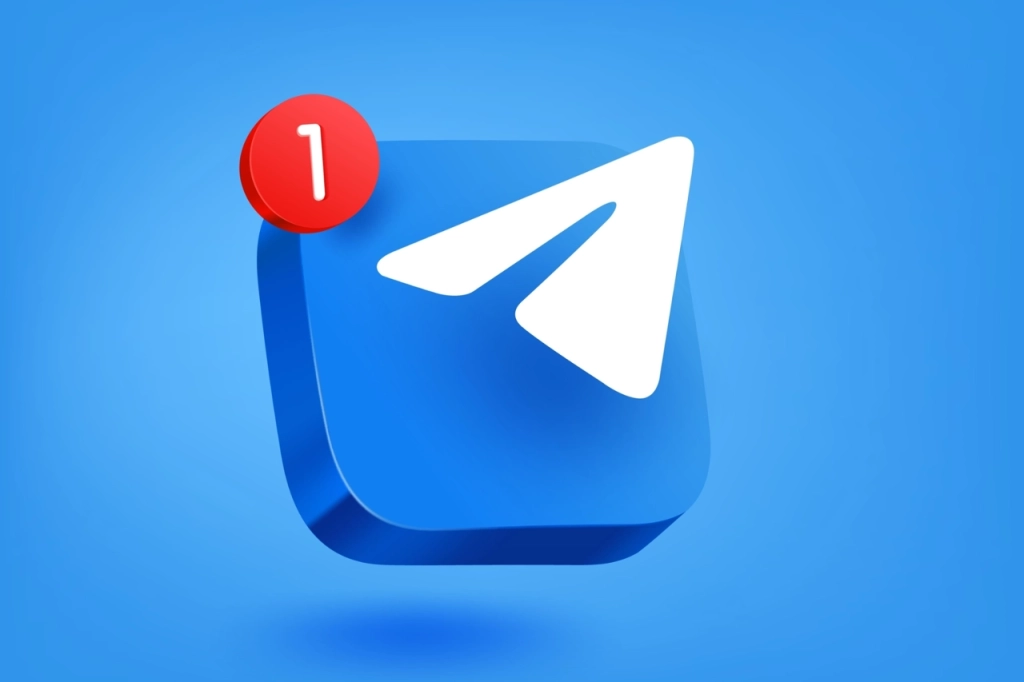
保护Telegram隐私的最佳实践
清除缓存提高数据安全性
-
避免缓存泄露敏感信息:Telegram缓存会存储你与其他用户交流的各种数据,如图片、视频和语音消息。这些缓存文件会保存在本地设备上,如果设备丢失或被他人访问,这些临时文件可能会暴露你的个人信息。定期清除Telegram缓存可以减少这种风险,确保设备上不会残留敏感数据。
-
减少缓存文件暴露隐私:即使Telegram的消息本身是加密的,但缓存文件中的内容(如图片、视频和文件)可能没有得到相同的保护。如果设备丢失,攻击者可能会通过访问缓存文件来查看这些内容。通过定期清除缓存,能够防止这些内容被未经授权的人员查看,增强你的隐私保护。
-
提高设备存储的安全性:缓存文件不仅仅是敏感数据的潜在泄漏点,它们还占用了设备的存储空间。定期清理缓存有助于释放存储空间,减少因存储不足导致的性能问题,同时也能降低由于缓存过多而增加的数据泄露风险。因此,清理缓存是保护数据安全的重要步骤。
定期检查Telegram应用权限
-
限制不必要的权限访问:Telegram会请求多种权限,例如访问联系人、相机、麦克风和存储等。定期检查并调整这些权限,确保Telegram只获取你所需的权限。例如,如果你不希望Telegram访问你的相机或麦克风,可以在设置中禁用相关权限,防止应用滥用权限访问敏感信息。
-
确保应用权限与需求一致:你可能会在不经意间给予Telegram不必要的权限。定期检查应用权限,确保它们与你的使用需求一致。如果某些权限对你不必要,可以直接禁用,以减少潜在的隐私风险。
-
防止第三方应用滥用权限:Telegram支持与其他应用的集成,可能会请求访问你的数据。定期检查第三方应用是否具有过度的访问权限,并根据需要撤销对不信任应用的权限,从而防止不必要的数据泄露或滥用。
使用加密聊天增强隐私保护
-
启用“秘密聊天”功能:Telegram提供了“秘密聊天”功能,通过端对端加密技术保护你的消息不被第三方获取。在秘密聊天中,消息仅存储在发送方和接收方的设备上,而不保存在Telegram服务器上。这种加密方式提供了更高的隐私保护,确保即使服务器被攻击,消息内容也无法被窃取。
-
设置消息自毁功能:秘密聊天还支持消息自毁功能,你可以设置消息在被读取后自动销毁。这种功能可以防止信息泄露,特别是在涉及敏感话题时非常有用。启用消息自毁后,消息在设定的时间内会自动删除,避免任何人存储和查看这些内容。
-
确保对方设备安全:虽然Telegram的加密聊天保护了消息内容,但确保接收者的设备也同样安全非常重要。如果对方设备被黑客入侵或没有采取合适的安全措施,消息的加密仍然可能被绕过。因此,与值得信赖的用户使用加密聊天,并建议他们保持设备的安全性,是保护隐私的另一个关键步骤。

Telegram如何清除缓存?
在Telegram中清除缓存,打开Telegram,点击左上角的菜单,选择“设置”。进入“数据和存储”,然后点击“存储使用情况”。在这里,您可以选择清除缓存文件,释放存储空间。
Telegram清除缓存会删除聊天记录吗?
清除Telegram缓存不会删除您的聊天记录或对话内容,只是删除存储在设备上的临时文件和媒体文件,帮助释放空间。
为什么要清除Telegram缓存?
清除Telegram缓存可以释放设备存储空间,解决应用卡顿或加载速度慢的问题,特别是当您的设备存储空间不足时。
如何定期清除Telegram缓存?
您可以在Telegram的“设置”中开启自动清理缓存功能,设置定期清理缓存文件,确保应用在不占用过多存储空间的情况下顺畅运行。
Telegram缓存占用过多怎么办?
其他新闻
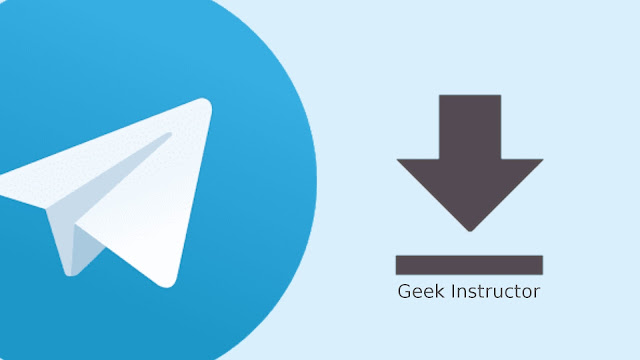
电脑版电报怎么汉化
要将电脑版电报汉化,首先打开电报客户端,点击左上角的菜单图标,进入“设置”。在设置页面中...
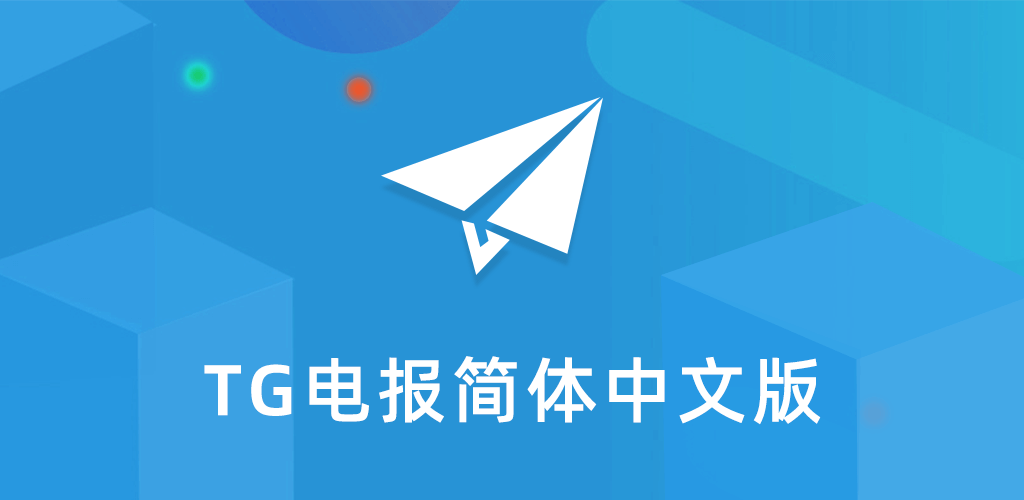
电报中文版本下载电脑版
要下载电报中文电脑版,首先访问电报官网,选择适合操作系统的版本进行下载。电报支持Windows...
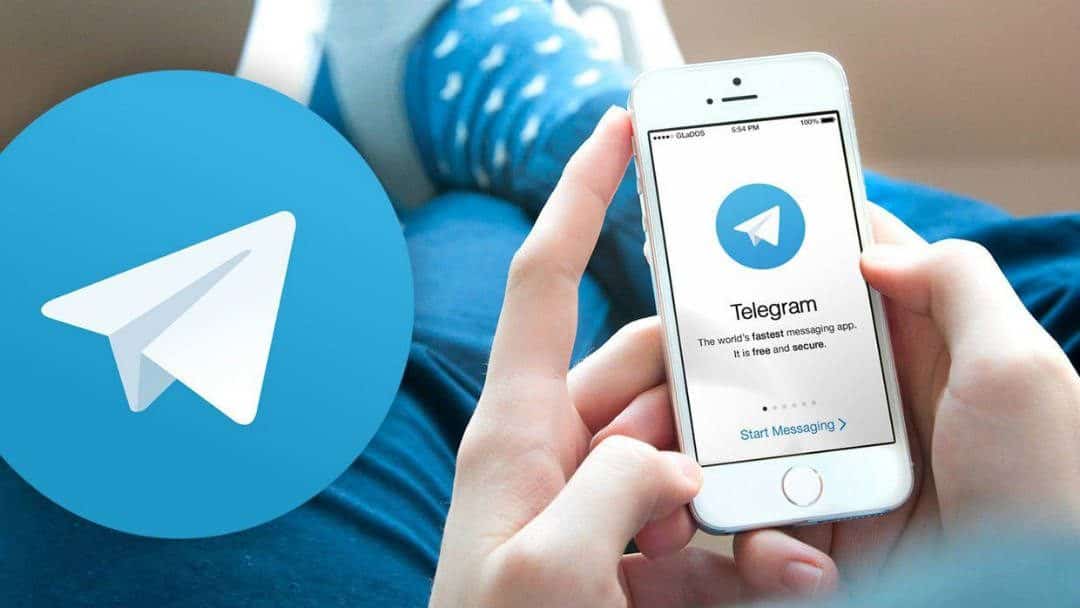
电报群怎么找群电脑版
在电报电脑版中,您可以通过搜索框输入群组名称或相关关键词来查找群组。如果您有邀请链接,...
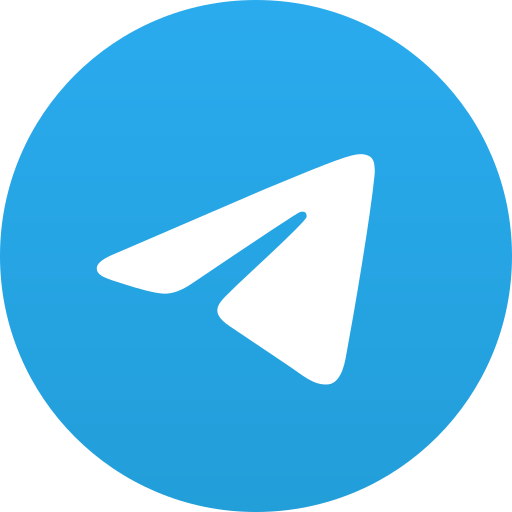
电脑版电报群如何切换用户
要在电脑版电报群中切换用户,首先点击左上角的头像,然后选择“切换账号”选项。接着,选择要...

电报官网是什么
电报官网是Telegram的官方站点,用户可以在此下载适用于Windows、Mac、Android、iOS等平台的T...
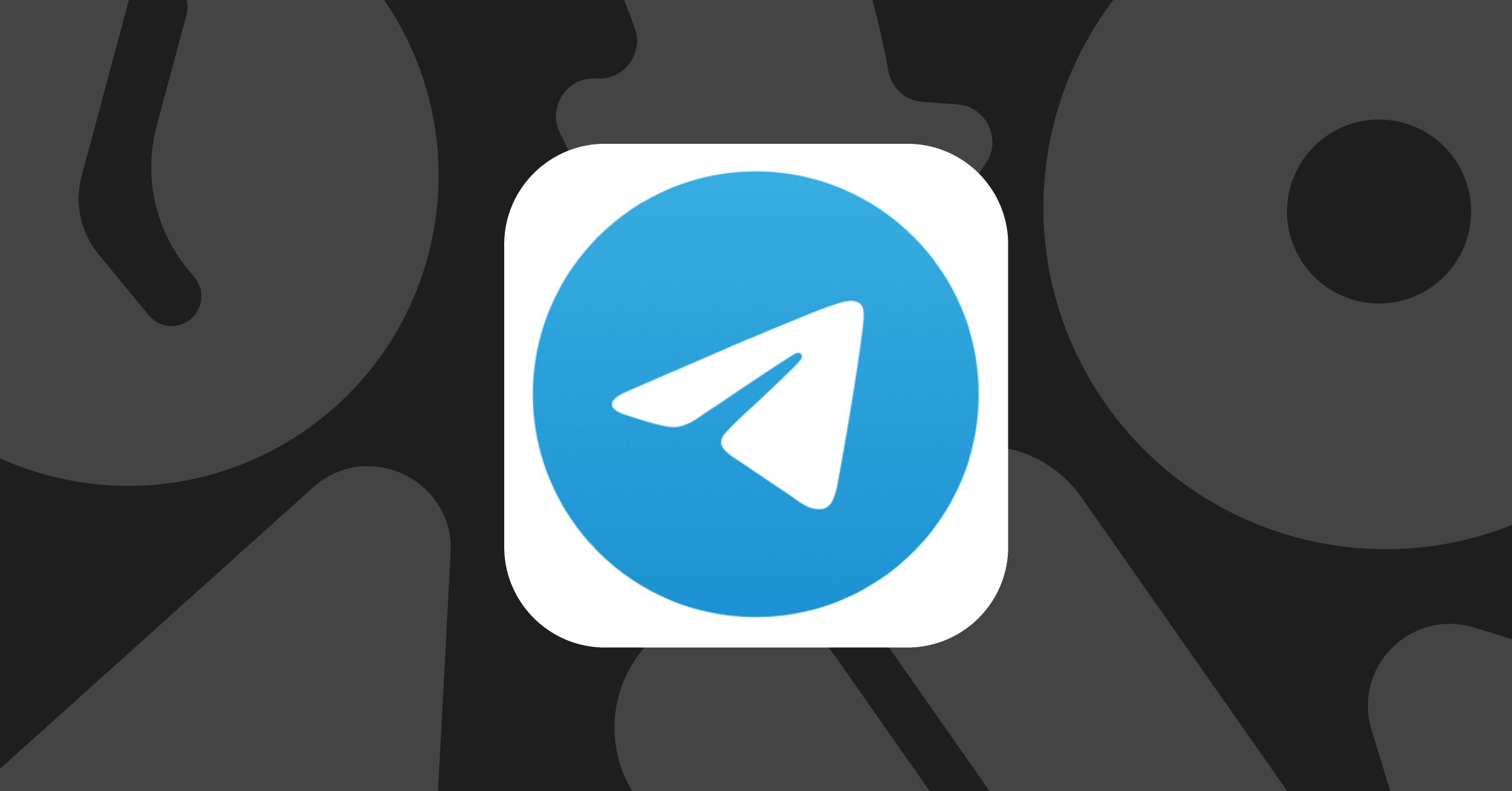
电报飞机官网
电报飞机官网通常是指帮助用户加速访问Telegram的第三方引导页面。由于部...

电报群电脑版怎么设置?
在电报群电脑版中,进入群聊后点击右上角群组名称或图标,打开群信息页面。你可以设置群名称...

如何在Telegram官方客户端添加多个账号?
在Telegram官方客户端添加多个账号,首先打开应用并进入“设置”页面,点击“添加账号”选项。输...
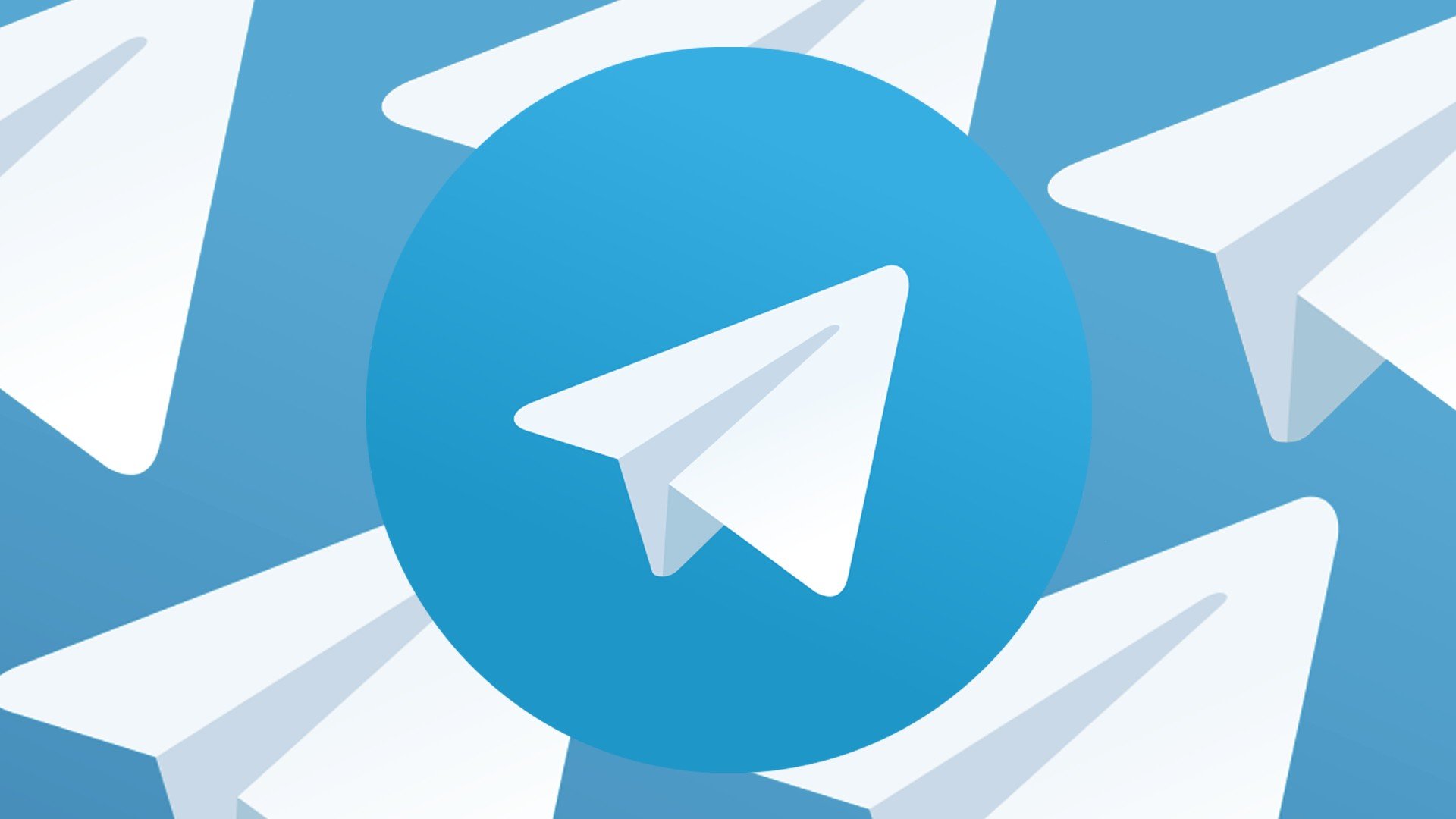
电报官网入口怎么进
要进入电报官网入口,用户可以直接访问“https://www.telegram-china.com/”网站,或通过搜索引...

电脑版电报怎么登陆
要登录电脑版电报,首先打开电报客户端,输入您的手机号码并点击“下一步”。系统将发送验证码...